如今, 无论是台式机还是笔记本硬盘无疑是首选固态硬盘(SSD), 得益于固态硬盘读写速度快、小巧、抗震能力强、无噪音等特点, 未来固态硬盘是替代机械硬盘主要趋势, 将系统安装到固态硬盘中大大提升电脑开机速度, 通常十秒左右就开机了, 并有效缩短游戏、软件载入时间等 。 相信不少电脑用户, 当时买电脑的时候只有机械硬盘, 没有上固态硬盘, 现在想要将系统从机械硬盘迁移到固态硬盘, 下面来说说怎么操作 。
第一步:首先把自己准备的固态硬盘先装在电脑上, 接着在电脑上面下载可以迁移系统的软件, 大家可以看图, 以小编的电脑为例, 软件下载好之后, 就是开始设置了 。
【固态和机械双硬盘设置? 如何将系统从机械硬盘迁移到固态硬盘的详细步骤】

文章插图
第二步:进入软件之后, 我们找到迁移系统到固态硬盘, 此时桌面会出现新的窗口, 我们点击下一步, 然后又会弹出一个新画面, 我们继续选择点击自己的固态硬盘, 此时继续点击下一步又会出现一个新画面, 我们继续点击下一步, 再点击完成即可 。
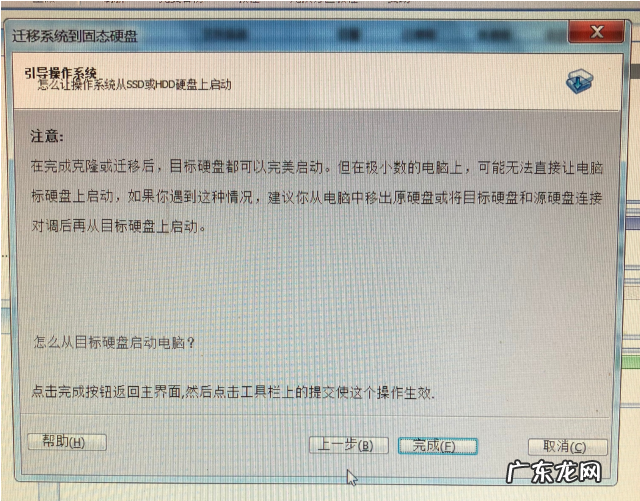
文章插图
第三步:此时到了原始窗口, 我们点击左上角的提交, 然后会弹出等待执行的操作, 我们点击执行就会出现一个新窗口, 我们再点击是, 等待大概五分钟等待迁移完成, 桌面会自动显示迁移完成, 之后就会自动重启, 此时就完成了系统迁移 。
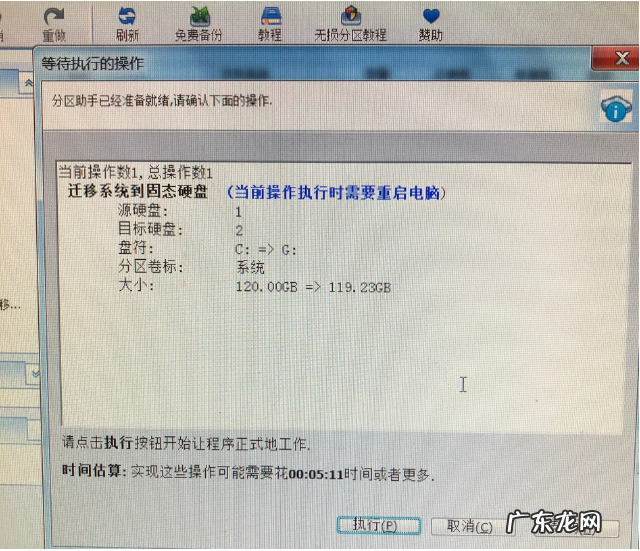
文章插图

文章插图
第四步:对于只想用固态硬盘的朋友们, 到这里就结束了, 我们只需要把机械硬盘拔掉就可以了, 如果想继续使用机械硬盘, 我们要去BIOS中把启动项顺序调一下就可以了 。
以上就是系统从机械硬盘迁移到固态硬盘的操作啦, 希望能帮助到大家 。
特别声明:本站内容均来自网友提供或互联网,仅供参考,请勿用于商业和其他非法用途。如果侵犯了您的权益请与我们联系,我们将在24小时内删除。
